Ransomware có thể khóa dữ liệu, đòi tiền chuộc và gây mất quyền kiểm soát điện thoại. Hiểu rõ cách loại bỏ mã độc giúp bạn bảo vệ thiết bị, tránh rủi ro tài chính và thông tin cá nhân bị đánh cắp.
Nếu điện thoại bị ransomware, bạn có thể mất hoàn toàn dữ liệu hoặc bị kẻ xấu kiểm soát. Hãy áp dụng ngay cách xóa an toàn và triệt để dưới đây.
Khởi động thiết bị vào chế độ Safe Mode
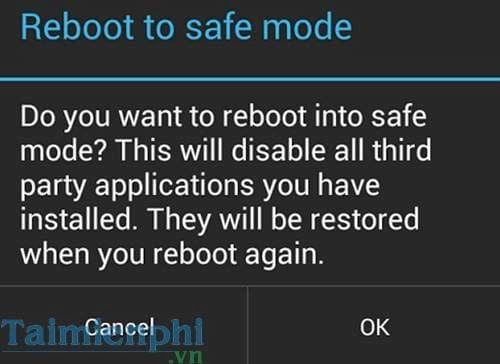
Việc khởi động thiết bị vào Safe Mode để chắc chắn rằng không có bất kỳ ứng dụng của bên thứ 3 nào đang chạy trên thiết bị và chỉ lưu trữ phần mềm mà thiết bị đã tải trước đó.
Vì ransomware hiện diện trên ứng dụng của bên thứ ba, chế độ safe mode sẽ bảo vệ thiết bị của bạn - ngăn không cho ứng dụng bên thứ 3 nào chạy và truy cập bất kỳ phần nào trên thiết bị.
Thử gỡ cài đặt ứng dụng độc hại ở chế độ Safe Mode, sau đó khởi động lại thiết bị của bạn, điều này sẽ giúp bạn giải quyết được vấn đề. Tuy nhiên, nếu không thể khởi động vào chế độ Safe Mode hoặc việc gỡ bỏ cài đặt ransomware không thành công, bạn có thể nghĩ đến một giải pháp khác là thực hiện Factory Reset.
Thực hiện Factory Reset
Factory Reset hay còn được biết đến là Hard Reset, có thể được thực hiện bằng cách tắt nguồn thiết bị của bạn và truy cập vào chế độ Recovery Mode - trên Robot android sẽ hiển thị thêm một dấy chấm than màu đỏ khi ở chế độ này.
Về cơ bản, Factory reset format (định dạng) thiết bị của bạn, xóa tất cả dữ liệu bổ sung trên thiết bị ngoại trừ phần mềm gốc được tích hợp sẵn. Các bước thực hiện:
Bước 1: Sao lưu dữ liệu
Trước khi tiến hành thực hiện factory reset, bạn nên sao lưu các dữ liệu trên thiết bị Android của mình.
Bước 2:
1. Mở ứng dụng Settings trên thiết bị của bạn.
2. Tại mục Personal , tìm và nhấn chọn Backup & reset . Bạn sẽ được yêu cầu nhập mã hình, PIN, hoặc mật khẩu.
3. Tại mục Personal data , nhấn chọn Factory data reset .
4. Đọc các thông tin và nhấn chọn Reset phone .
5. Nếu màn hình khóa, bạn sẽ phải nhập mã hình, PIN hoặc mật khẩu.
6. Khi được thông báo, nhấn chọn Erase everything để xóa tất cả dữ liệu trong bộ nhớ trong của thiết bị.
7. Sau khi quá trình xóa kết thúc, chọn tùy chọn để khởi động lại thiết bị.
8. Khi mở thiết bị lần đầu, bạn sẽ nhìn thấy màn hình Welcome.
9. Sau khi hoàn tất quá trình thiết lập, bạn có thể khôi phục các dữ liệu đã sao lưu trước đó.
Lưu ý: Nếu không thể mở ứng dụng Settings, bạn có thể thử thực hiện factory reset thiết bị Android One bằng cách sử dụng nút Nguồn và nút Âm lượng .
https://thuthuat.taimienphi.vn/cach-xoa-ransomware-tren-dien-thoai-23484n.aspx
Xóa Ransomware trên điện thoại giúp loại bỏ mối đe dọa tiềm ẩn, bảo vệ dữ liệu cá nhân và tránh nguy cơ mất quyền kiểm soát thiết bị. Để ngăn chặn rủi ro trong tương lai, bạn hãy bật tính năng bảo vệ thời gian thực và cập nhật hệ thống thường xuyên.